Görme Sensörünü Kullanma
![]() Öğretmen Araç Kutusu
- Bu Etkinliğin Amacı
Öğretmen Araç Kutusu
- Bu Etkinliğin Amacı
Görme Sensörünü etkili bir şekilde kullanmak, öğrencilerin içinde bulunduğu ortama bağlı olarak onu yapılandırabilmelerini ve ayarlayabilmelerini gerektirir. Aşağıdaki etkinlikte öğrenciler her ikisini de nasıl yapacaklarını öğreneceklerdir. Görme Sensörünü algılama bloklarıyla programlama hakkında daha fazla bilgi
için VEXcode IQ'daki yardım bilgilerini ziyaret edin.
Aşağıda, öğrencilerinizin bu etkinlikte ne yapacaklarının bir taslağı verilmiştir:
-
Nesneleri Algılama örnek projesini açın.
-
Vizyon Sensörünü Yapılandırma eğitim videosunu izleyin.
-
Vizyon Sensörünü yapılandırın.
-
Nesneleri Algılama örnek projesini çalıştırın.
-
Tartışın ve Yansıtın.
-
Vizyon Sensörünü Ayarlama eğitim videosunu izleyin.
-
Vizyon Sensörünü ayarlayın.
Bu etkinlik için öğrencileri organize etme konusunda yardım için buraya tıklayın.
![]() Öğretmen İpuçları
Öğretmen İpuçları
Öğrencinin VEXcode IQ'yu ilk kez kullanması durumunda, diğer temel becerileri öğrenmek için araç çubuğundaki Öğreticileri de görebilirler.

Her gruptaki Yapımcı gerekli donanımı almalıdır. Kaydedici, grubun mühendislik defterini almalıdır. Programcı VEXcode IQ'yu açmalıdır.
| Adet | Gerekli Malzemeler |
|---|---|
| 1 |
VEX IQ Süper Kit |
| 1 |
VEXcode IQ |
| 1 |
Mühendislik Defteri |
| 1 |
Görme Sensörünü Yapılandırma (Eğitim) |
| 1 |
Görme Sensörünü Ayarlama (Eğitim) |
| 1 |
Nesneleri Algılama örnek projesi |
Bu etkinlik size Görme Sensörünü kullanmak için gerekli araçları verecektir.
Bloklar hakkında bilgi edinmek için VEXcode IQ'nun içindeki Yardım bilgilerini kullanabilirsiniz. Yardım özelliğini kullanma konusunda rehberlik için Yardım Kullanma eğitimine bakın.

![]() Öğretmen İpuçları
Öğretmen İpuçları
Öğrenciler için sorun giderme adımlarının her birini modelleyin. Öğrencilere, her grubun kurucu rolünde birisinin olduğunu hatırlatın. Bu kişi aktivite boyunca bu maddeleri kontrol etmelidir.
1. Adım: Etkinliğe hazırlık
Etkinliğe başlamadan önce, bu öğelerin her birini hazır bulunduruyor musunuz? Yapımcı aşağıdakilerin her birini kontrol etmelidir:
-
Tüm motorlar ve sensörler doğru bağlantı noktasına takılı mı?
-
Akıllı kablolar tüm motorlara ve sensörlere tam olarak takılmış mı?
-
Beyin açıkmı?
-
Pil şarjlımı?
![]() Öğretmen İpuçları
Öğretmen İpuçları
-
Öğrencilerin Dosya menüsünden Örnekleri Aç'ı seçtiğinden emin olun.
-
Öğrencilerin Nesneleri Algılama Örnek projesini seçtiğinden emin olun. Öğrencilere Açık Örnekler sayfasında seçim yapabileceğiniz birkaç seçenek olduğunu belirtebilirsiniz. Öğrencilere istedikleri zaman Örnekleri ve Şablonları Kullanma öğreticisine başvurabileceklerini hatırlatın.
-
Öğrencilerden proje adına baş harflerini veya gruplarının adını eklemelerini isteyebilirsiniz. Bu, öğrencilerden programları sunmalarını isterseniz programların farklılaşmasına yardımcı olacaktır.
-
VEXcode IQ otomatik kaydetme özelliğine sahip olduğundan, ilk kez kaydedildikten sonra projeyi tekrar kaydetmeye gerek yoktur.
-
Öğrencilerin kaydetme konusunda yardıma ihtiyacı varsa, onları Projenizi Adlandırma ve Kaydetme eğitim videosuna yönlendirin.
2. Adım: Örnek bir Proje açın.
-
VEXcode IQ birçok farklı örnek proje içermektedir. Bu keşifte bunlardan birini kullanacaksınız. Örnek projeleri kullanma konusunda yardım ve ipuçları için Örnekleri ve Şablonları Kullanma öğreticisine göz atın.

Ardından, Nesneleri Algılama örnek projesini açın.

Programcı aşağıdaki adımları tamamlamalıdır:
- Dosya menüsünü açın.
- Açık Örnekler'i seçin.
-
Uygulamanın üst kısmındaki filtre çubuğunu kullanın ve "Algılama" yı seçin.
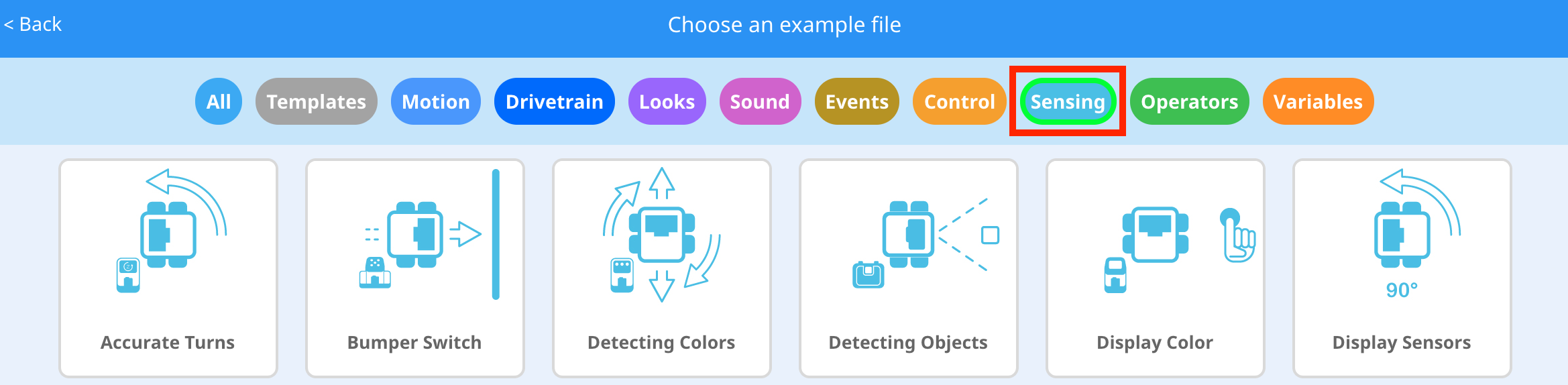
-
Nesneleri Algılama örnek projesini seçin ve açın.

-
Projenizi Nesneleri Algılama olarak kaydedin.

- Nesneleri Algılama proje adının artık araç çubuğunun ortasındaki pencerede olduğundan emin olmak için kontrol edin.
-
Ek yardım için Use Example Projects and Templates (Örnek Projeleri ve Şablonları Kullan) eğitim videosunu izleyin.

![]() Öğretmen İpuçları
Öğretmen İpuçları
Üç renkli nesnenin küp olması gerekmez, nispeten küçük yeşil, kırmızı ve mavi herhangi bir nesne olabilirler.
Adım 3: Görüntü Sensörünü Yapılandırma ve Kullanma
- Vizyon Sensörünü Yapılandırma eğitim videosunu izleyerek başlayın.
-
Ardından, Vizyon Sensörünü üç renkli nesne için yapılandırın: kırmızı, yeşil ve mavi.
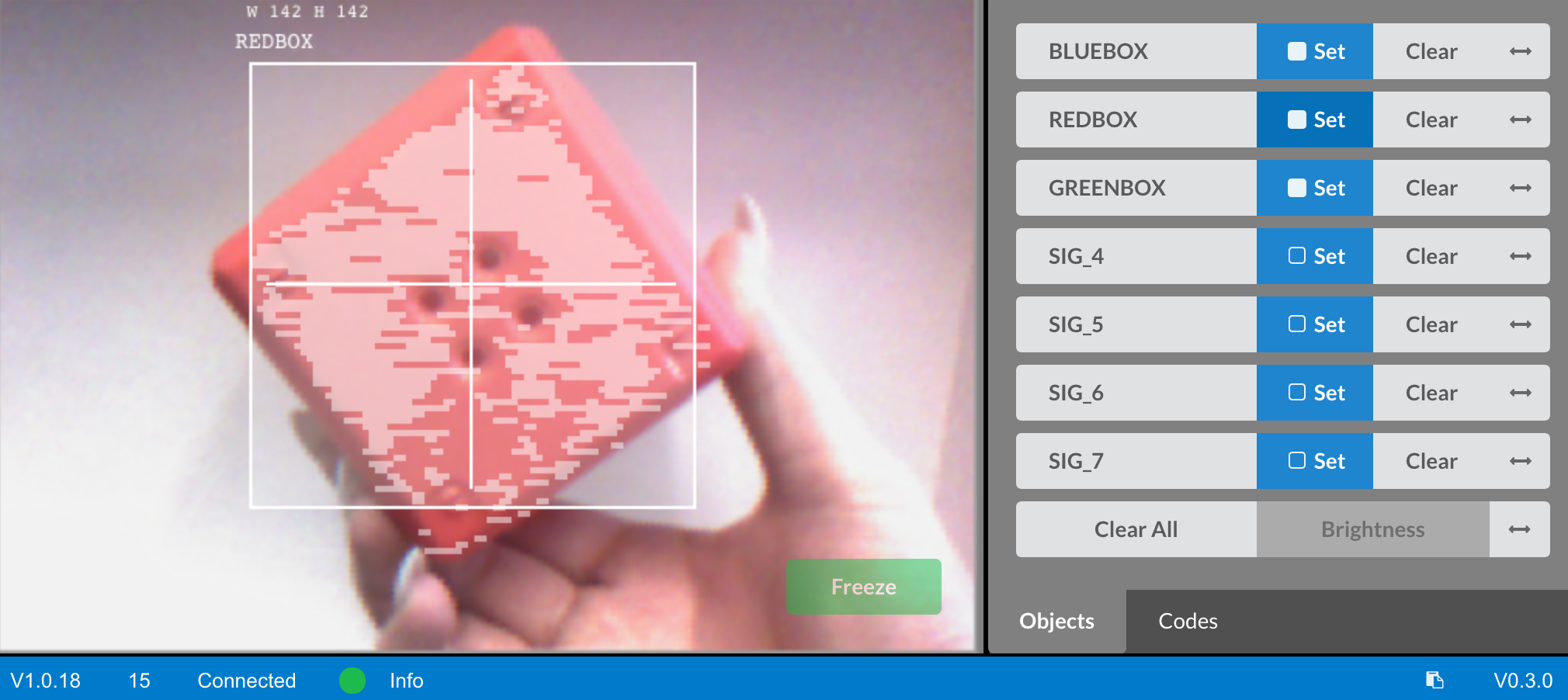
-
Programcının daha önce kaydedilmiş Nesneleri Algılama örnek projesini açmasını sağlayın.

-
Bu proje aslında ne yapıyor? Otomatik Pilotun ne yapacağını tahmin edin ve Kaydedicinin tahminleri mühendislik defterinize yazmasını sağlayın.

-
Sürücünün projeyi indirmesini ve çalıştırmasını sağlayın. Yapımcının Görme Sensörünün önüne farklı renkli nesneler yerleştirmesini sağlayın ve robotun davranışını gözlemleyin. Kaydedicinin mühendislik defterinize tahmininizin projede gerçekte gözlemlediklerinize kıyasla nasıl farklı veya doğru olduğunu kaydetmesini sağlayın.
Daha fazla yardım için Download and Run a Project (Bir Proje İndir ve Çalıştır) eğitim videosunu izleyin.
![]() Öğretmen Araç Kutusu
-
Cevaplar
Öğretmen Araç Kutusu
-
Cevaplar
Öğrencilerin bu projenin mühendislik defterlerinde ne yapacağını tahmin ettiklerini paylaşmaları ve ayrıca Görme Sensörünün nasıl yapılandırılacağını düşünmeleri için bir sınıf tartışmasını kolaylaştırın. Aşağıdaki soruları sorarak tartışmayı
kolaylaştırın:
-
Görme Sensörünü yapılandırma adımları nelerdir?
-
Nesne var bloğu ne işe yarar?
-
If/then/else bloğu ne yapar?
-
Odaları değiştirirsek Görme Sensörünün nesneleri nasıl algıladığına ne olur?
Cevaplar değişiklik gösterecektir:
-
Öğrenciler, nesne adına karar verilmesi gerektiğini unutmamalıdır. Nesne, Görüntü Sensörü çerçevesine yerleştirilmeli ve "Dondur" düğmesi kullanılarak sabitlenmelidir. Renk daha sonra "Ayarla" düğmesi kullanılarak seçilecek ve yapılandırılacaktır. Öğrenciler, bu makalede listelenen adımların yanı sıra Vizyon Sensörünü Yapılandırma eğitim videosunda listelenen adımları ana hatlarıyla belirtmelidir.
-
Görüntü Sensörü yapılandırılmış bir nesne tespit ederse Nesne mevcut blok raporları. Bu bloğun nasıl kullanılacağı hakkında daha fazla bilgiyi Yardım bilgilerinde bulabilirsiniz.
-
If - then - else bloğu, bildirilen Boolean değerine dayanarak if - then - else bloğunun birinci veya ikinci bölümlerindeki blokları çalıştırır. Bu bloğun nasıl kullanılacağı hakkında daha fazla bilgiyi Yardım bilgilerinde bulabilirsiniz.
-
Görme Sensöründen farklı bir ortamdaki nesneleri algılaması istenirse, aydınlatma değişebilir ve nesnelerin renkleri farklı görünebilir. Bu, Görme Sensörünün nesneleri algılamasını zorlaştırabilir.
![]() Öğrenmenizi Genişletin
- Daha Fazla Nesne
Yapılandırın
Öğrenmenizi Genişletin
- Daha Fazla Nesne
Yapılandırın
Yapılandırmak için diğer iki renkli nesneyi seçin, muhtemelen beyaz, mor, sarı, vb...

Öğrencilerin yapılandırma konusunda yardıma ihtiyacı varsa, onları Yardım bilgilerine veya öğreticiye yönlendirin.
4. Adım: Vizyon Sensörünü Ayarlama
Çoğu zaman bir nesne, örneğin bir sınıfta, bir ortamda Görme Sensörü tarafından tanınacak şekilde yapılandırılır. Görme Sensörü daha sonra bir yarışma ayarı gibi farklı bir ortama alındığında, nesne Görme Sensörü tarafından tanınmayabilir. Bu genellikle Görüntü Sensörü zaten yapılandırıldıktan sonra aydınlatmadaki bir değişiklikten kaynaklanır. Bu sorunu çözmek için Görme Sensörünüzü ayarlamanız gerekebilir.
- Vizyon Sensörünü Ayarlama eğitim videosunu izleyerek başlayın.
-
Ardından, Vizyon Sensörünü üç renkli nesne için ayarlayın: kırmızı, yeşil ve mavi.
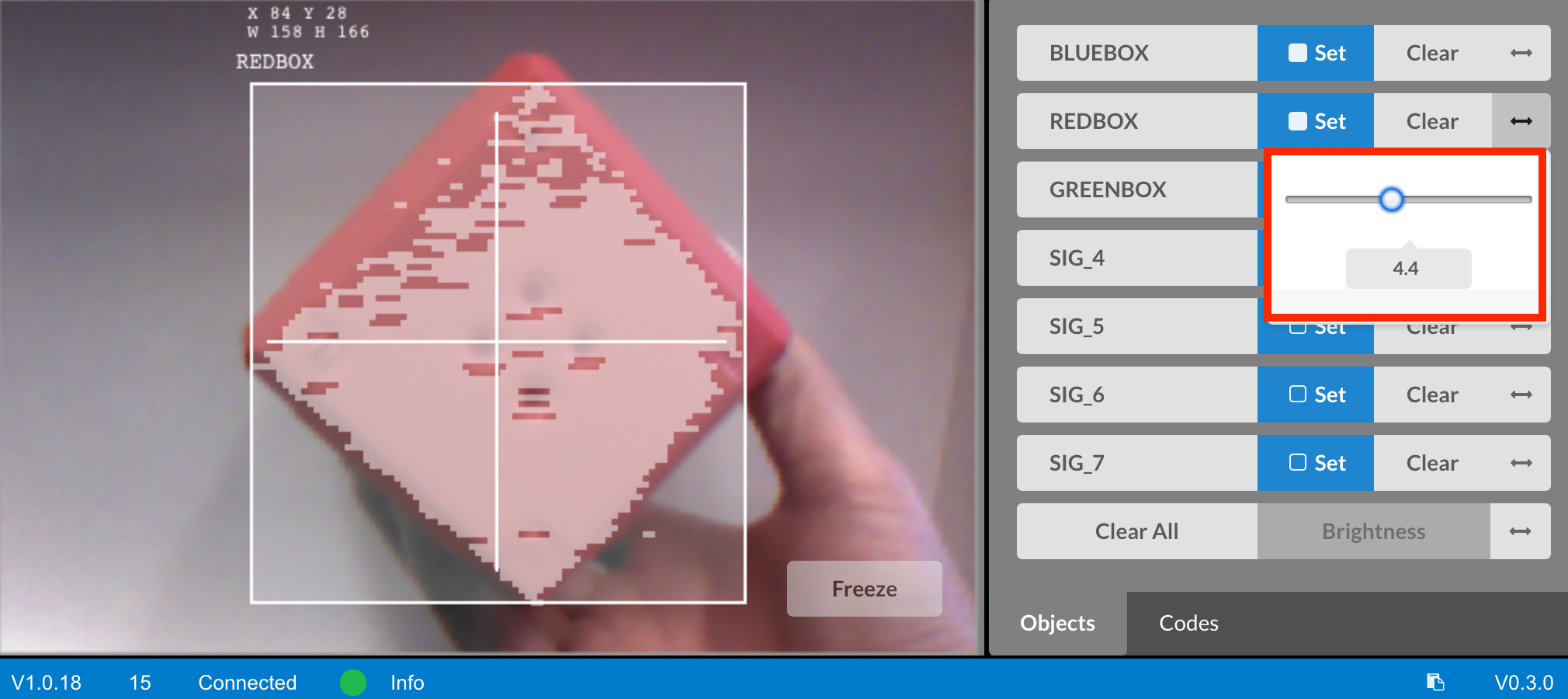
-
Programcının daha önce kaydedilmiş Nesneleri Algılama örnek projesini açmasını sağlayın.

-
Görme Sensörünün ayarlanması nesneleri ne kadar iyi algılayabildiğini nasıl etkileyecektir? İnşaatçının Otopilotu odanın az ya da çok ışık alan farklı bir bölümüne götürmesini sağla.

-
Sürücünün projeyi indirmesini ve çalıştırmasını sağlayın. Yapımcının Görme Sensörünün önüne farklı renkli nesneler yerleştirmesini sağlayın ve robotun davranışını gözlemleyin. Görüntü Sensörünün nesneleri ne kadar iyi algıladığını gösteren Kaydedici belgesini mühendislik defterinizde bulundurun. Vizyon Sensörünün konum değiştirdikten sonra ayarlanması gerekiyor mu?
Daha fazla yardım için Download and Run a Project (Bir Proje İndir ve Çalıştır) eğitim videosunu izleyin.
- Görüntü Sensörünü gerektiği gibi ayarlayın. Görüş Sensörünü, nesneleri daha iyi algılayıp algılamadığını belirlemek ve gerektiğinde ayarlamalar yapmak için ayarlandıktan sonra test edin.
![]() Motive Edici Tartışma
- Etkinlik
Üzerine Düşünme
Motive Edici Tartışma
- Etkinlik
Üzerine Düşünme
S: Görme Sensörü nesneleri beklediğiniz gibi algıladı mı?
Y: Cevaplar değişecektir; ancak, bu sorunun amacı bilişsel düşünmeyi teşvik etmektir. Öğrenciler, Görme Sensörünün nesneleri algılama yeteneğinin ortama ve ışığa bağlı olarak değişebileceğini unutmamalıdır.
S: Vizyon Sensörünü gerektiği gibi ayarlayabilmek neden önemlidir?
C: Cevaplar değişebilse de, ortak bir yanıt, bir robotun bir Görme Sensörü kullanması ve bir yarışmaya götürülmesi veya hatta bir oyunda veya meydan okumada kullanılması durumunda, robotun ne kadar iyi performans gösterdiğinin Görme Sensörünün doğruluğuna bağlı olacağı olmalıdır. Ayarlanması doğruluk için önemlidir.
![]() Öğrenmenizi Genişletin
-
Birden Çok Nesne
Öğrenmenizi Genişletin
-
Birden Çok Nesne
Öğrencilerden Nesneleri Algılama projesini çalıştırmalarını ve yapılandırılan nesnelerden birden fazlasını Görüntü Sensörünün önüne yerleştirmelerini isteyin. Ne olur? Bulgularını mühendislik defterlerine yazmalarını isteyin.
Şimdi, öğrencilerden Görüntü Sensörünün önüne bir yapılandırılmış nesne ve bir bilinmeyen veya yapılandırılmamış nesne yerleştirmelerini isteyin. Ne olur? Bulgularını mühendislik defterlerine yazmalarını isteyin. Öğrencilere test etmeden önce, Görme Sensörünün önüne yapılandırılmış üç nesne yerleştirirlerse ne olacağını
sorun. Öğrencilerden test etmeden önce tahminlerini yazmalarını isteyin. Test ettikten sonra gözlemlerini kaydetmelerini isteyin.

Öğrencilerin tahmin ettikleri ve gözlemledikleri hakkında bir tartışma başlatın. Tartışmayı şu soruları sorarak
kolaylaştırın:
- Bir, iki ve üç nesne arasındaki farklar nelerdi?
- Birden fazla nesneyi tanımak için projeyi herhangi bir şekilde ayarlar mıydınız?